6 편집에서 파워 포인트를 잠글 수있는 무료 방법
마이크로 소프트 파워 포인트는 사용자가 매우 효과적인 프리젠 테이션을 만들 수 있도록 설계 기능을 가진 가장 유용한 프리젠 테이션 소프트웨어 중 하나입니다. 파워 포인트는 다양한 분야에서 사용되는 중요하고 민감한 모두 정보를 보유 할 수 있습니다. 따라서,파워 포인트 프리젠 테이션을 잠그는 것은 필요성이 될 수 있습니다. 프레젠테이션을 방해할 수 있는 우발적 변경을 방지하기 위해 전체 프레젠테이션을 편집하지 못하도록 보호해야 할 수도 있고 중요한 정보가 포함된 개별 슬라이드를 편집하지 못하도록 잠글 수도 있습니다.
편집에서 파워 포인트를 잠그는 방법을 이해 따라서 권한이없는 사용자의 착취로부터 문서를 보호 할 수있을 것입니다으로 가지고 가장 중요한 기술 중 하나가 될 수 있습니다. 이 글에서,우리는 당신과 함께 파워 포인트 프리젠 테이션을 잠글 수있는 다양한 방법을 공유 할 것입니다.
파트 1:편집에서 파워포인트 잠금-전체 파일
파워포인트 프레젠테이션을 다른 사람과 공유해야 하는 경우 프레젠테이션을 볼 수 있지만 편집할 수 없도록 파워포인트를 잠그는 것이 중요합니다. 자세한 정보를 알고 아래 읽기.
최종으로 표시
이 방법을 사용하면 파워 포인트 문서에 대한 편집을 제한 할 수 있지만 문서를 여는 사람을 방지 할 수 없습니다. 1 단계:새 프레젠테이션을 잠그거나 만들려는 파워포인트 프레젠테이션을 엽니다.
2 단계:프레젠테이션 작업이 완료되면”정보”를 클릭 한 다음”프레젠테이션 보호”를 선택하고”최종으로 표시”를 클릭하십시오.
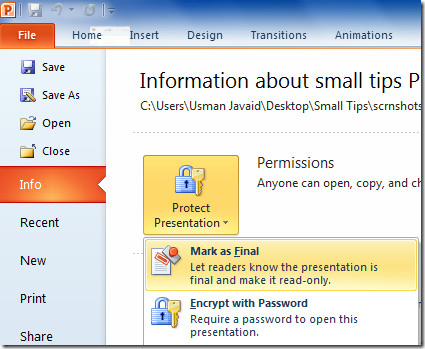
3 단계:프레젠테이션이 최종으로 표시되었다는 알림이 표시됩니다. “확인”을 클릭하여 알림을 닫습니다. 변경 사항을 저장하고 다시 문서를 열 때,당신은 그것이”최종으로 표시”라는 메시지가 상단에 표시됩니다.
 참고
참고
이 사람이 그냥 다시 편집 할 수 있도록”어쨌든 편집”을 클릭 할 수 있기 때문에 편집에서 파워 포인트를 잠글 수있는 가장 안전한 방법이 아닙니다.
디지털 서명 추가
디지털 서명은 더 일반적으로 디지털 아이디로 알려져 있습니다. 그것은 당신의 신원을 확인하는 데 도움이 될 수 있습니다,그것은 또한 파워 포인트 프리젠 테이션을 포함하여 중요한 문서에 서명 할 수 있습니다. 다음은 편집에서 파워 포인트 문서를 잠글 수있는 디지털 서명을 추가 할 수있는 단계입니다.
1 단계:”파일”옵션을 선택합니다. 파일 메뉴에서”정보”를 클릭하십시오.
2 단계:프레젠테이션 보호 옵션을 선택합니다. 프레젠테이션 보호 메뉴에서”디지털 서명 추가”를 클릭하십시오.
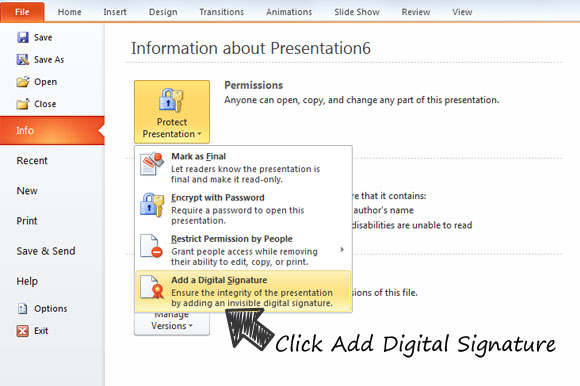
3 단계:서명 대화 상자에서”이 문서에 서명하는 목적”상자에 목적을 입력하십시오.
4 단계:”기호”를 클릭하십시오. 이제 파워 포인트 프리젠 테이션은 서명으로 잠겨 있습니다.프리젠테이션을 잠그는 것은 매우 어렵 기 때문에 프리젠테이션을 다른 프리젠테이션이나 프리젠테이션 파일로 저장하여 잠글 수 있습니다. 1 단계:프레젠테이션을 열고”파일>다른 이름으로 저장”을 클릭합니다.
2 단계:파일을 저장할 위치를 선택하고”다른 이름으로 저장”드롭 다운 메뉴에서 다음을 선택하십시오.이 문서를 편집 할 것을 걱정할 필요없이 파워 포인트를 공유 할 수있는 좋은 방법입니다.
수정 암호 설정
편집에서 파워 포인트를 잠글 수있는보다 안전한 방법을 원하는 경우,그것을 할 수있는 가장 좋은 방법은 수정 암호를 설정하는 것입니다. 설정 후,암호가없는 사람은 프리젠 테이션을 편집 할 수 없습니다. 그것을 할 다음의 간단한 단계를 따르십시오;
1 단계:당신이 보호하고자하는 파워 포인트 프리젠 테이션을 열고”파일>다른 이름으로 저장”을 클릭합니다.
2 단계:파일을 저장할 위치를 선택한 다음 다른 이름으로 저장 대화 상자에서”도구>일반 옵션”을 클릭하십시오.
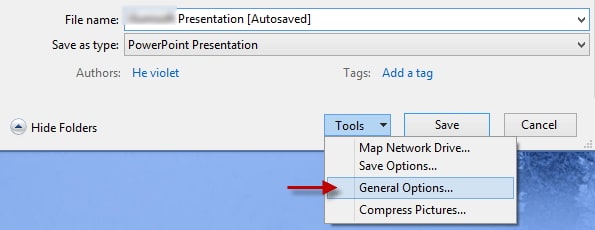
3 단계:”수정할 암호”상자에 암호를 입력 한 다음”확인”을 클릭합니다.
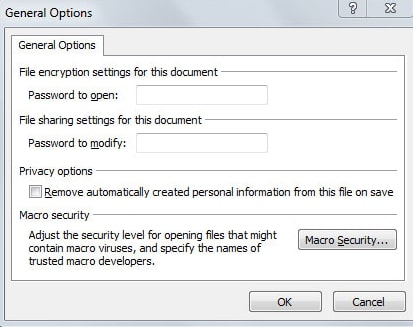
4 단계:다시”다른 이름으로 저장”대화 상자로 이동 한 다음 완료”저장”을 클릭합니다. 다음에 프레젠테이션을 열 때 읽기 전용 파일을 수정하거나 열려면 암호를 입력해야 합니다.
맥에서 편집에서 파워 포인트 잠금
당신은 다른 사람이 그것을 읽을 수 있지만 편집하거나 변경할 수 있도록 맥에서 파인더를 사용하여 파워 포인트 프리젠 테이션을 잠글 수 있습니다.
1 단계:파인더를 열고 잠글 파워 포인트 프리젠 테이션을 선택합니다.
2 단계:프레젠테이션을 마우스 오른쪽 버튼으로 클릭 한 다음”정보 얻기”를 클릭하십시오.
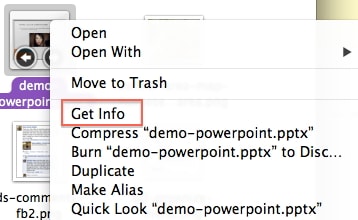
3 단계:”일반”에서”잠금”확인란을 선택합니다.
 참고
참고
파워포인트 프리젠테이션을 공유하기 전에 쓰기 권한이 있는 사람이 잠김 상태를 지울 수 있음을 기억하시기 바랍니다.
2 부: 편집에서 파워 포인트 잠금-개별 슬라이드
이 파워 포인트 프리젠 테이션을 잠글 때,우리의 마음에 오는 것은 전체 파워 포인트 프리젠 테이션을 잠글 수 있습니다. 그러나 우리는”파워 포인트에서 슬라이드를 잠그는 방법”또는”개별 슬라이드를 잠그는 방법”과 같은 몇 가지 질문이 있음을 발견했습니다. 그래서,파워 포인트에서 편집에서 하나의 개별 슬라이드를 잠글 수 있습니까?
대답은 긍정적입니다. 개별 슬라이드를 그래픽 이미지로 저장하여 편집할 수 없도록 잠글 수 있습니다.
1 단계:”파일”옵션에서”저장&보내기”옵션을 클릭하십시오.
2 단계: 메뉴에서”파일 형식 변경”옵션을 선택하십시오.
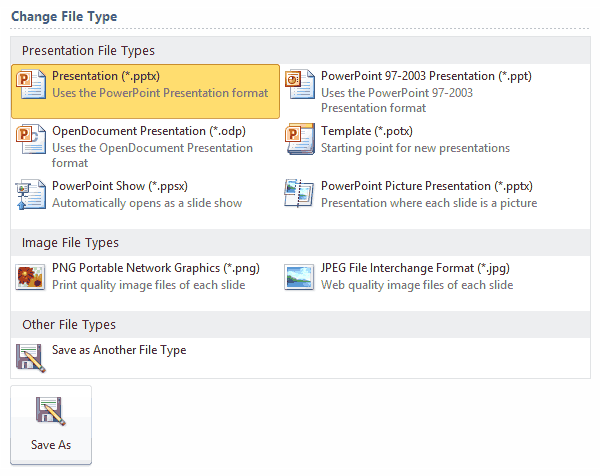
3 단계:원하는 이미지 유형을 선택한 다음”다른 이름으로 저장”탭을 클릭하십시오. 이 단계에서는 모든 슬라이드를 이미지로 저장하거나 현재 슬라이드 만 이미지로 저장하도록 선택할 수 있습니다.
제 3 부:유용한 팁 암호없이 편집 파워 포인트의 잠금을 해제
그래서 당신은 위에서 언급 한 방법 중 하나로 보호되는 동안 편집 할 필요가 파워 포인트 프리젠 테이션을받을 경우? 또는 당신은 누구의 암호 당신이 잊어 버린 보호 된 파워 포인트 파일이있는 경우? 이 두 경우 모두 가장 안전한 방법은 암호를 복구하거나 문서에서 제한을 제거하는 데 도움이되는 암호 복구 도구를 사용하는 것입니다. 작업에 가장 적합한 도구 중 하나는 파워 포인트에 대한 패스 퍼입니다. 당신이 보호 된 파워 포인트 프리젠 테이션에 암호를 제거 할 수 있도록 특별히 설계된 파워 포인트에 대한 패스퍼는 가장 높은 암호 복구 속도 중 하나를 가지고 있으며,또한 쉽게 프로그램에 대한 제한을 제거하는 데 도움이됩니다.
다음은 파워 포인트에 대한 패스가 너무 효과적 일부 기능은 다음과 같습니다:
-
파워 포인트 편집 암호를 잠금 해제: 파워 포인트에 대한 패스퍼는 당신이 그것의 데이터에 영향을주지 않고 모든 프리젠 테이션에 편집 제한을 제거 할 수 있습니다.
-
모든 제한을 제거:당신은 당신이,복사,인쇄를 편집 할 수 있도록 읽기 전용 제한을 제거하는 등 파일에 대한 제한의 모든 형태를 제거하는 데 사용할 수 있습니다.
-
쉽고 빠른 사용:암호를 복구하는 전체 과정은 매우 쉽고 간단합니다. 당신은 한 번의 클릭으로 초 이내에 제한을 제거 할 수 있습니다.
승리를위한 무료 다운로드 10/8.1/8/7/경험치
당신은 파워 포인트 문서를 편집 할 수없는 경우,파워 포인트에 대한 패스퍼는 쉽게 이러한 제한을 제거하고 문서를 편집 할 수 있도록 할 수 있습니다. 여기에 그것을 수행하는 방법은 다음과 같습니다;
1 단계:컴퓨터에 파워 포인트에 대한 오픈 패스퍼는 다음”제한 제거”를 선택합니다.
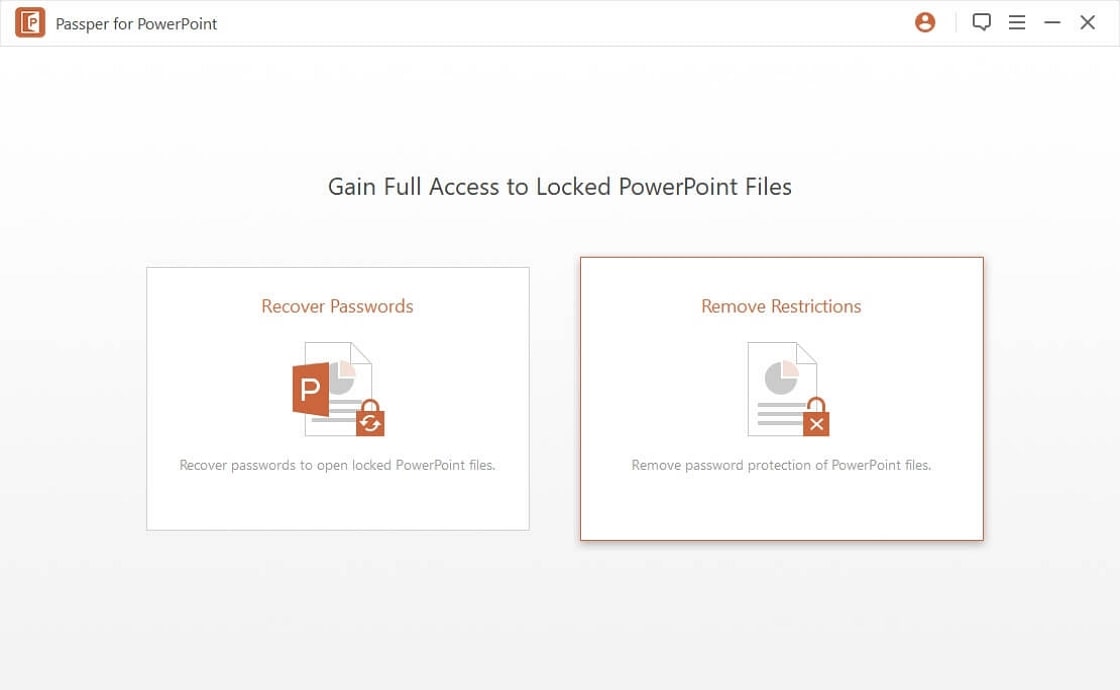
2 단계:암호화 된 파일을 프로그램으로 가져온 다음”제거”를 클릭하십시오. 통행 즉시 문서에 대한 모든 제한을 제거하기 시작합니다.
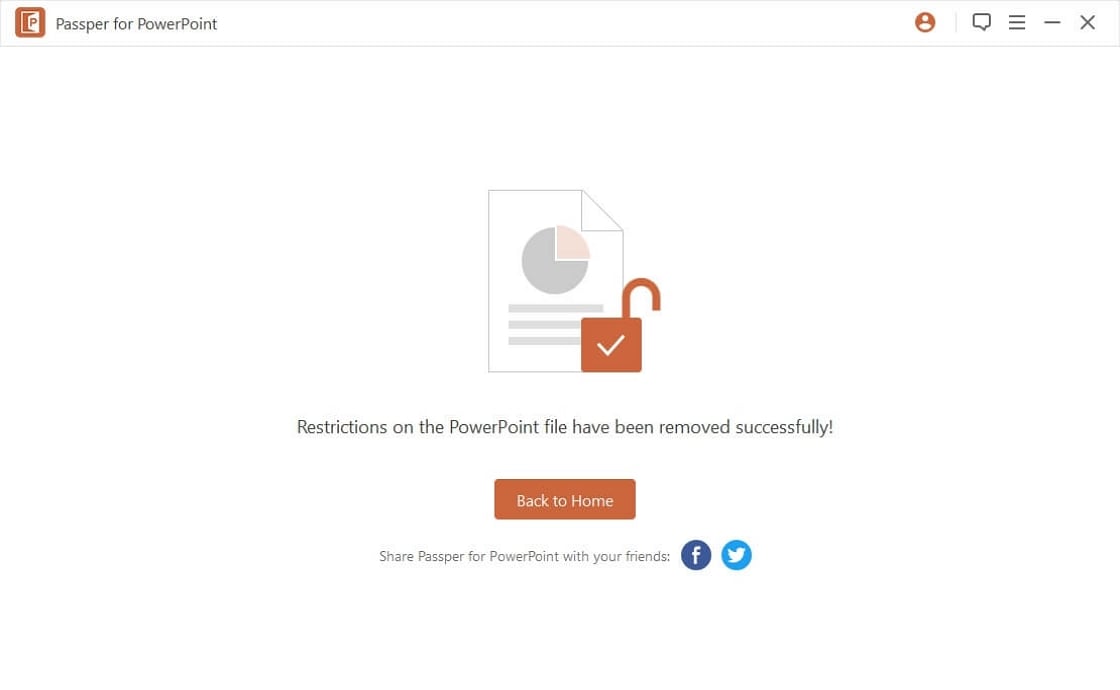
프로세스가 완료되면 제한이 제거되었다는 알림이 표시됩니다. 당신은 파워 포인트 프리젠 테이션을 열 때,당신은 그것을 액세스하고 쉽게 편집 할 수 있어야한다.
 팁
팁
파워 포인트에 대한 패스퍼는 모든 제한을 제거 할 수 있습니다뿐만 아니라,프레젠테이션을 열 수있는 암호를 복구 할 수 있습니다뿐만 아니라. 당신이 열 수있는 암호를 잊어 버린 또는 보호 프리젠 테이션을받은 경우 다음 번에,파워 포인트에 대한 패스퍼는 구분 당신을 도울 수 있습니다.
결론
파워포인트 프리젠테이션을 잠그는 것은 민감한 정보가 공개되는 것을 방지하고 실수로 편집되는 것을 방지하는 훌륭한 방법이 될 수 있습니다. 우리는이 문서의 과정에서 보았 듯이,이 과정은 매우 간단하고 파워 포인트 프리젠 테이션을 보호 할 방법에 따라 다른 수준에서 수행 할 수 있습니다. 그러나,분실 또는 암호를 잊어 매우 쉽게 할 수 있습니다. 이 경우 문서의 데이터에 액세스 할 수 없습니다.
다행히,프리젠 테이션의 데이터에 영향을주지 않고 암호를 복구하는 데 사용할 수있는 파워 포인트에 대한 패스퍼 같은 도구가있다. 파워 포인트에 대한 통행 당신이 당신의 파워 포인트 프리젠 테이션에 개방 또는 수정 암호를 잃고 당신이 그것을 변경해야하는 경우에 매우 중요합니다.
무료 다운로드 승리 10/8.1/8/7/경험치




